Cómo configurar una conexión PPPoE en Windows 8 y 10
Solución 1
Paso 1 Presione "Tecla de Windows +X" y haga clic en "panel de control";
Paso 2 A continuación, vaya a la página Red e Internet->Ver el estado de la red y las tareas.
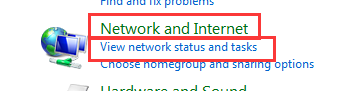
Paso 3 Haga clic en Configurar una nueva conexión o red.
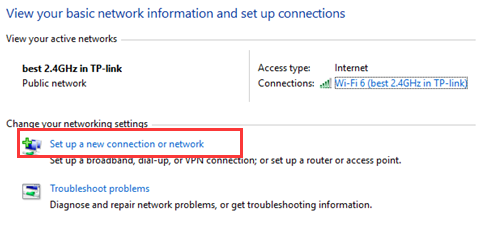
Paso 4 Seleccione Conectarse a Internet y haga clic en el botón Siguiente.
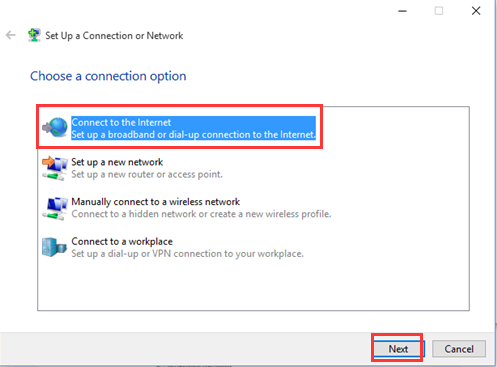
Paso 5 Haga clic en Banda ancha (PPPoE).
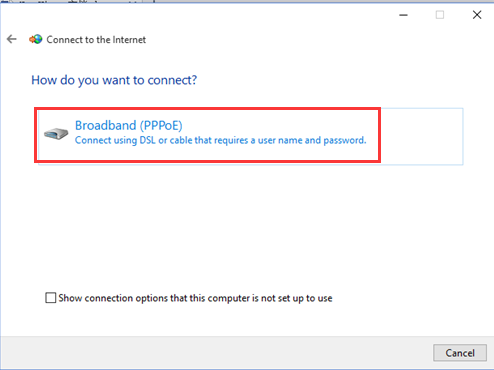
Paso 6 Escriba la información de su ISP. Por favor, asegúrese de que toda esta información sea correcta. Y luego, haga clic en el botón Conectar.
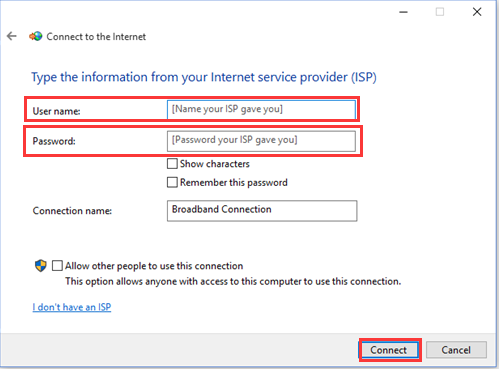
Si toda su información es correcta, puede obtener la ventana a continuación y puede navegar por Internet
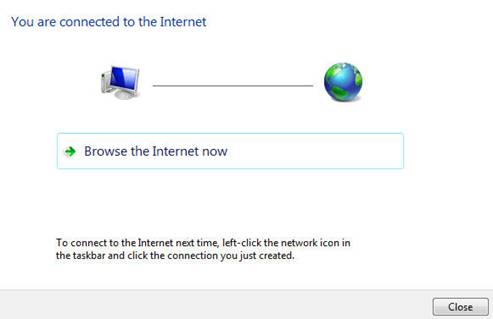
Paso 7 En este punto, ha creado una conexión de acceso telefónico PPPoE con éxito. En la esquina derecha de la pantalla, haga clic en el mismo icono que parece una computadora, puede ver una conexión de banda ancha. Puede desconectarse o conectarse a través de la conexión de banda ancha.

Solución 2
Paso 1 Haga clic en el icono de la computadora en la esquina inferior derecha de la bandeja de tareas y haga clic en "configuración de red";
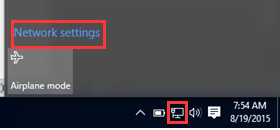
Paso 2 Elija "Acceso telefónico" y haga clic en "Configurar una nueva conexión";
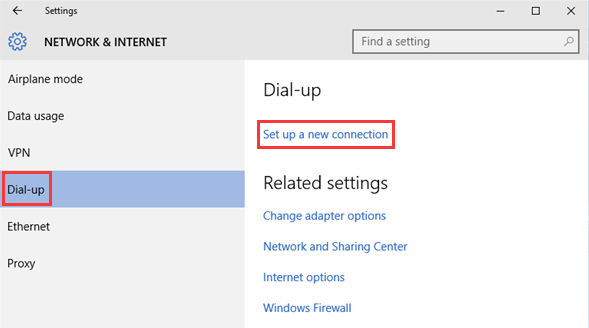
Después de eso, verá la misma página con el Paso 4 de la Solución 1. Siga el mismo proceso para configurar la conexión PPPoE.
¿Es útil este artículo?
Tus comentarios nos ayudan a mejorar esta web.